Inserte marcadores en T de ángulo o de punto y cambie la orientación de los marcadores en T de ángulo.
Utilice las herramientas de marcador en T para insertar marcadores en T de punto o de ángulo en intersecciones de cables en T existentes. Si existe un marcador en T, las herramientas cambian los marcadores existentes de punto a ángulo o de ángulo a punto. Esta intersección en T de ángulo o de punto se produce automáticamente si se utiliza la herramienta Insertar cable y el dibujo está configurado (en el cuadro de diálogo Propiedades del dibujo  Estilos) para símbolo en T de ángulo o de punto en las intersecciones.
Estilos) para símbolo en T de ángulo o de punto en las intersecciones.
No es posible insertar un símbolo de conexión en T en un espacio vacío. Es necesario un extremo de cable de línea válido (no una intersección) de una intersección en T en algún punto de otro cable de línea. No se inserta un símbolo de conexión en T en un giro de cable simple de 90 grados. Puede hacer clic con el botón derecho en cualquier marcador en T insertado para acceder a las herramientas de edición como por ejemplo, Alternar marcadores en T de ángulo, Suprimir componente, Desplazamiento rápido o Insertar cable.
Insertar marcadores en T de punto
Inserta puntos de conexión por cables en las intersecciones en T.
Reemplaza los símbolos de conexión por cables de ángulo existentes por símbolos de conexión de punto. Para insertar los marcadores en T de punto de manera automática al crear cada intersección en T de cable, defina la conexión de cables en T por defecto en la sección Estilo de cables del cuadro de diálogo Propiedades del dibujo: Estilos.
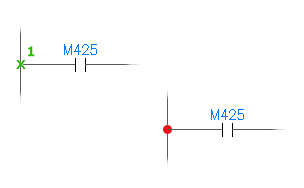
-
Haga clic en la


 . Buscar
. Buscar
- Seleccione el punto de intersección o un punto cercano al mismo.
Haga clic con el botón derecho en el marcador y seleccione Suprimir componente para eliminar un símbolo de conexión en T insertado y corregir los cables.
Insertar marcadores en T de ángulo
Permite insertar un símbolo de conexión en T de ángulo en una intersección de cables existente.
Reemplaza los símbolos de conexión por cables de punto existentes por símbolos de conexión de ángulo. Para insertar los marcadores en T de ángulo de manera automática al crear cada intersección en T de cable, defina la conexión de cables en T por defecto en la sección Estilo de cables del cuadro de diálogo Propiedades del dibujo: Estilos.
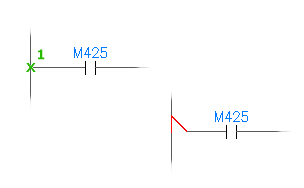
-
Haga clic en la


 . Buscar
. Buscar
- Seleccione el punto de intersección o un punto cercano al mismo.
Si un marcador de punto está presente, se suprime y se sustituye por un símbolo en T de ángulo.
- Una vez que se ha insertado el símbolo y que se han vuelto a conectar los cables, pulse la barra espaciadora o Intro para cambiar la T insertada entre las cuatro diferentes orientaciones. Pulse Esc cuando aparezca la orientación adecuada. Nota: Para cambiar la orientación del símbolo en T tras la inserción, haga clic con el botón derecho en el marcador y seleccione Alternar marcadores en T de ángulo (o bien seleccione la herramienta en la cinta de opciones o en la barra de herramientas). Para personalizar el aspecto de estos símbolos, edite los símbolos en T guardados en la biblioteca de símbolos de esquema seleccionada. Los nombres de los símbolos en T son HT0_###.dwg y VT0_###.dwg donde # = combinaciones de 1,2,4 y 8. Cada símbolo lleva un atributo WDWSEQ con un valor de tres dígitos que indica la prioridad de la secuencia de conexión de cables de los tres puntos de conexión de cables del símbolo.
Haga clic con el botón derecho en el marcador y seleccione Suprimir componente para eliminar un símbolo de conexión en T insertado y corregir los cables.
Alternar marcadores en T de ángulo
Cambia un símbolo de conexión en T de ángulo existente (o los símbolos contenidos en una ventana) alternando entre un total de cuatro orientaciones posibles.
Haga clic con el botón derecho o pulse la barra espaciadora para recorrer las distintas orientaciones de conexión en T. Pulse ESC cuando aparezca la orientación adecuada.
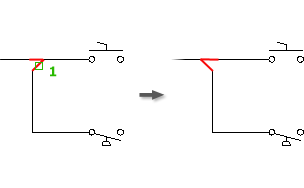
-
Haga clic en la



 . Buscar
. Buscar
- Seleccione o cree una ventana de las conexiones en T que desee cambiar.
- Haga clic con el botón derecho o pulse la barra espaciadora para alternar entre las distintas orientaciones de conexión en T y pulse Esc cuando aparezca la orientación adecuada. Esta operación permite reemplazar los símbolos en T de punto por símbolos en T de ángulo y, a continuación, desplazarse entre las cuatro orientaciones posibles para cada uno.